Die Foto-App kann schnell mit einer Vielzahl von Fotoalben unübersichtlich werden. Manchmal sind es Alben, die man vor langer Zeit erstellt und vergessen hat, oder solche, die von einer App automatisch angelegt wurden. Hier erfahren Sie, wie Sie Fotoalben auf Ihrem iPhone, iPad und Mac löschen können.
Fotoalben auf iPhone und iPad entfernen
Die Foto-App auf dem iPhone und iPad ermöglicht es Ihnen, Alben einfach hinzuzufügen, zu organisieren und zu entfernen. Sie können sogar mehrere Alben gleichzeitig über den Albumbearbeitungsmodus löschen.
Es ist wichtig zu wissen, dass beim Löschen eines Fotoalbums die darin enthaltenen Fotos nicht gelöscht werden. Diese bleiben weiterhin im Album „Alle“ und in anderen relevanten Alben verfügbar.
Um zu beginnen, öffnen Sie die Foto-App auf Ihrem iPhone oder iPad und wechseln Sie zum Reiter „Alben“.
Alle Ihre Alben finden Sie im Abschnitt „Meine Alben“ am oberen Rand der Seite. Tippen Sie hier auf den Button „Alle anzeigen“ in der oberen rechten Ecke.
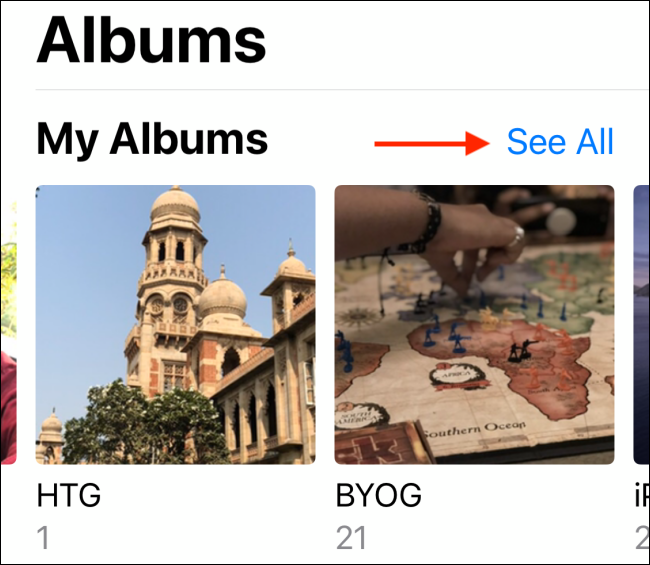
Nun sehen Sie eine Übersicht all Ihrer Alben. Tippen Sie auf den Button „Bearbeiten“ in der oberen rechten Ecke.
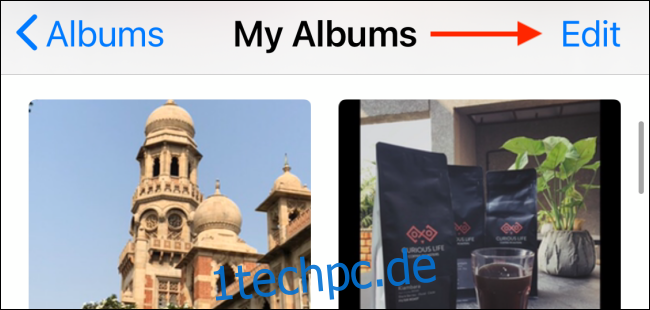
Sie befinden sich jetzt im Bearbeitungsmodus für Alben, ähnlich dem Bearbeitungsmodus für den Startbildschirm. Hier können Sie Alben per Drag & Drop verschieben, um ihre Reihenfolge zu ändern.
Um ein Album zu entfernen, tippen Sie einfach auf das rote Minus-Symbol in der oberen linken Ecke des entsprechenden Album-Miniaturbildes.
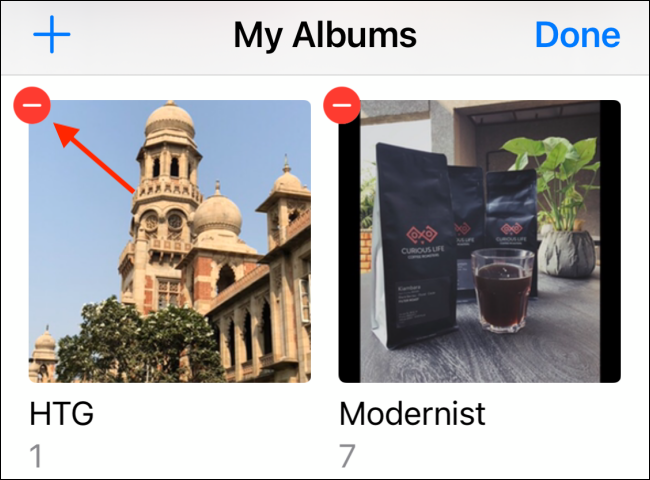
Bestätigen Sie im Pop-up-Fenster die Aktion, indem Sie auf „Album löschen“ klicken. Beachten Sie, dass Sie alle Alben mit Ausnahme der Alben „Zuletzt“ und „Favoriten“ löschen können.
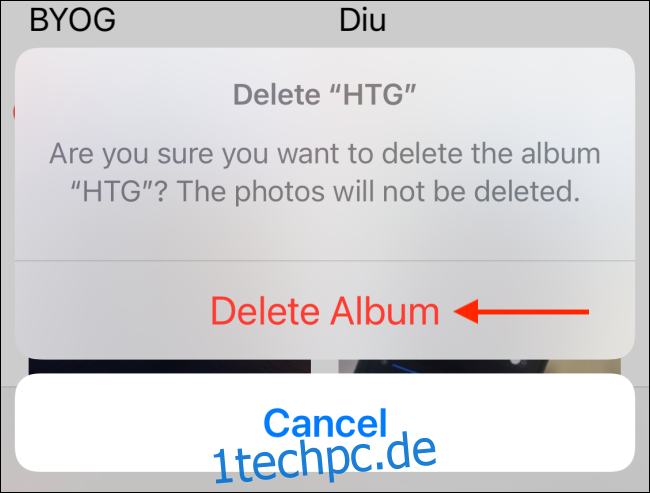
Nach der Bestätigung wird das Album aus der Liste „Meine Alben“ entfernt. Sie können weitere Alben auf diese Weise entfernen. Wenn Sie fertig sind, tippen Sie auf „Fertig“, um zur Albumübersicht zurückzukehren.
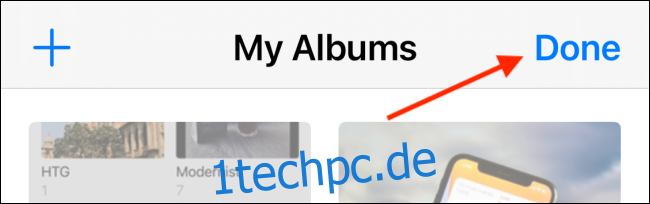
Fotoalben auf dem Mac entfernen
Das Entfernen eines Fotoalbums aus der Foto-App auf dem Mac ist noch einfacher als auf dem iPhone oder iPad.
Öffnen Sie die Foto-App auf Ihrem Mac. Gehen Sie in der Seitenleiste zum Ordner „Meine Alben“ und erweitern Sie diesen. Suchen Sie das Album, das Sie entfernen möchten, und klicken Sie mit der rechten Maustaste darauf.
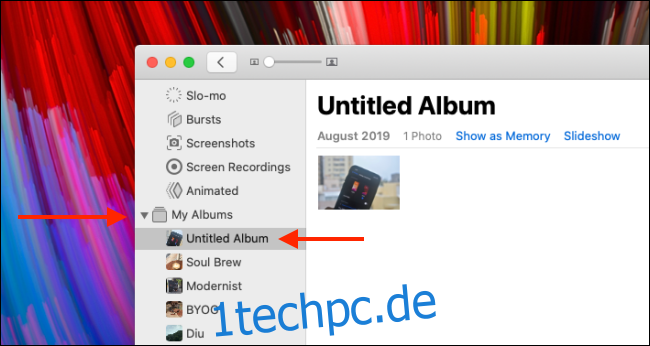
Wählen Sie im Kontextmenü die Option „Album löschen“.
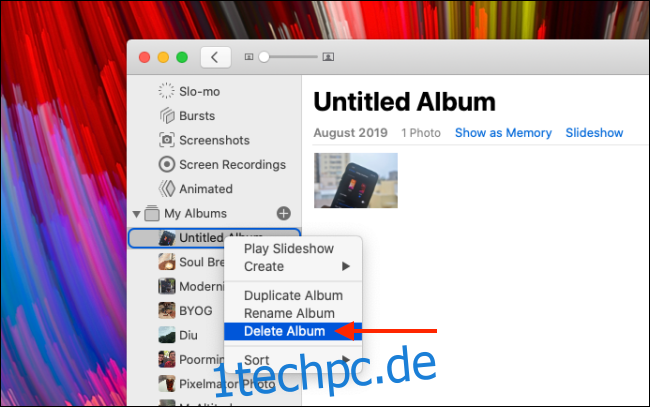
Ein Pop-up-Fenster erscheint, das Sie zur Bestätigung auffordert. Klicken Sie hier auf den Button „Löschen“.
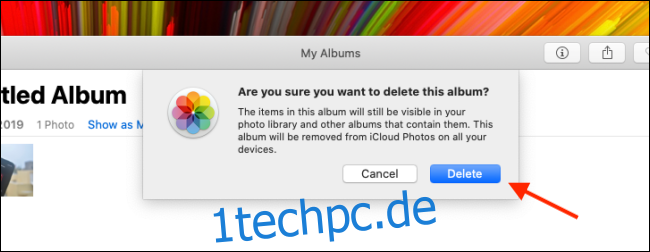
Das Album wird nun aus Ihrer iCloud-Fotobibliothek gelöscht und die Änderung wird mit all Ihren Geräten synchronisiert. Wie auch beim iPhone und iPad bleiben Ihre Fotos davon unberührt.
Sind Sie neu bei der Foto-App? Hier sind ein paar Funktionen, die Sie vielleicht noch nicht kennen:
- Die Foto-App kann schiefe Fotos automatisch korrigieren.
- Sie können Fotos, die Sie nicht im Album „Alle“ sehen möchten, ausblenden.